在我们添加打印机的过程中,有时会遇到输入码无效的问题,这往往会让用户感到困扰。别着急,本文将为您介绍添加打印机时输入码无效问题的解决方案,帮助您轻松解决这一问题。

一、检查输入码的正确性
首先,我们需要确认输入的打印机输入码是否正确。输入码通常是一串由字母和数字组成的代码,用于识别并连接特定的打印机设备。请仔细核对输入码,确保没有输入错误或遗漏。如果输入码是从打印机或相关文档上获取的,请确保正确无误地复制粘贴或手动输入。

二、检查打印机连接状态
如果输入码正确无误,但问题仍未解决,我们需要检查打印机的连接状态。请确保打印机已正确连接到电脑或网络,并且处于正常工作状态。如果打印机是通过USB接口连接的,请检查USB线是否插好且没有损坏。如果打印机是通过网络连接的,请确保网络连接稳定且打印机已正确配置。

三、更新打印机驱动程序
打印机驱动程序是连接打印机和电脑的桥梁,如果驱动程序过时或损坏,可能会导致输入码无效的问题。因此,我们需要检查并更新打印机驱动程序,这可以通过打印机卫士来下载并安装最新的驱动程序。
1、在电脑上打开打印机卫士,点击“立即检测”。
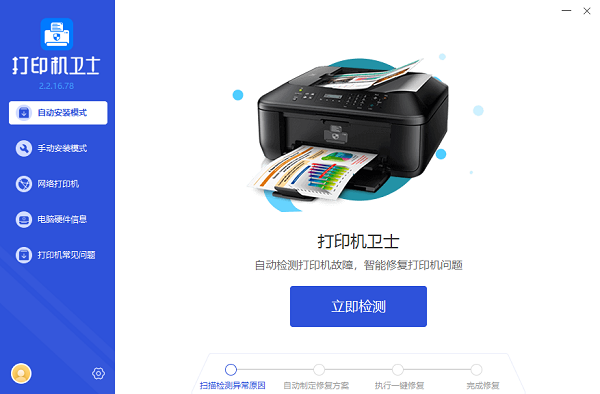
2、如果显示打印机驱动异常,点击“一键修复”。
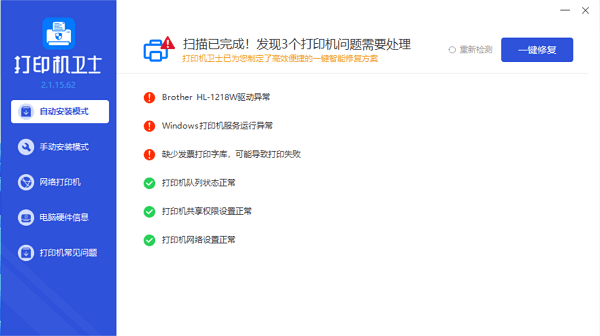
3、等待修复成功后,重启打印机,再一次输入打印机输入码。
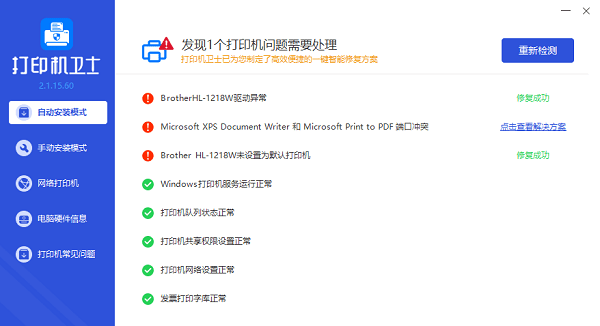
四、检查系统设置
有时,系统设置中的某些选项可能会影响到打印机的添加和连接。因此,我们需要检查系统设置,确保没有禁用或限制打印机的相关选项。可以进入控制面板,查看打印机和设备的设置,确保打印机处于启用状态。
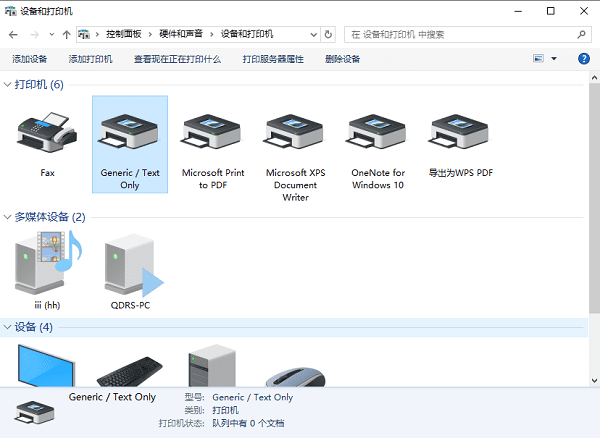
同时,也可以检查防火墙和安全软件的设置,确保它们没有阻止打印机的连接。
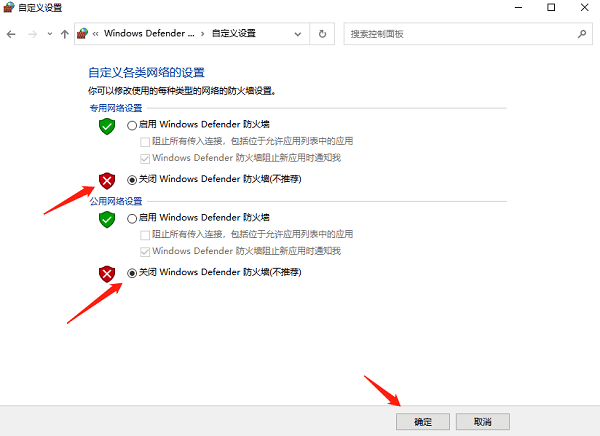
五、重启打印机和电脑
如果以上方法都未能解决问题,我们可以尝试重启打印机和电脑。有时候,简单的重启操作就能解决一些临时的故障或冲突。请先关闭打印机和电脑,等待一段时间后再重新开机,然后再次尝试添加打印机。

以上就是添加打印机输入码无效的解决方案。希望对你有所帮助。如果有遇到打印机连接、共享、报错等问题,可以拨打4000800692找专业维修师傅来上门检测,只需要一步便可修复问题,提高大家工作和打印机使用效率。
在我们添加打印机的过程中,有时会遇到输入码无效的问题,这往往会让用户感到困扰。别着急,本文将为您介绍添加打印机时输入码无效问题的解决方案,帮助您轻松解决这一问题。

在日常使用电脑和打印机的过程中,我们有时会遇到操作系统未能正确识别打印机的情况,导致打印机在设备列表中显示为“未指定设备”。这种情况通常是由于驱动程序安装不正确、系统设置问题或硬件故障造成的。本文将提供一系列步骤和方法,帮助您解决这一问题,确保打印机能够被系统正确识别和使用。

在这个快节奏的数字时代,打印机已经成为我们日常生活中不可或缺的一部分。然而,对于许多人来说,添加和配置新的打印机可能是一个充满挑战的任务。本文将提供一个详细的指南,帮助您成功添加打印机。

伸缩晾衣架应该怎么安装|5年老师傅手把手教会你安装方法

随着信息技术的快速发展,网络打印机已成为现代办公环境中不可或缺的一部分。网络打印机连接的设置对于提高办公效率和便利性至关重要。本文将为您提供一份详尽的网络打印机连接解决方案,以帮助您快速完成设备的设置与连接。

备案号:渝ICP备20005664号-4
Copyright © 简单到家 cdxsxbx.com
